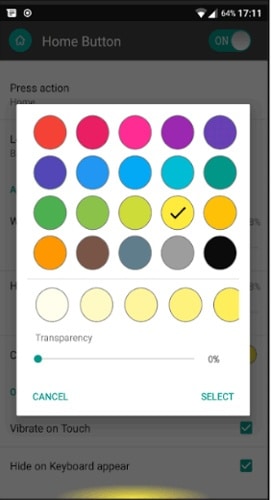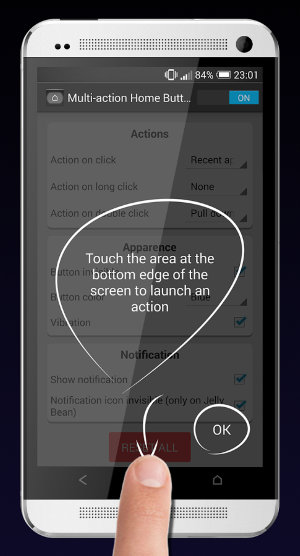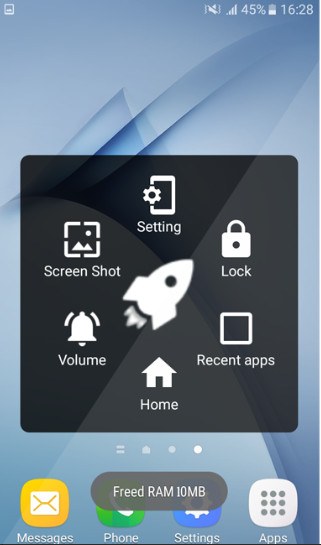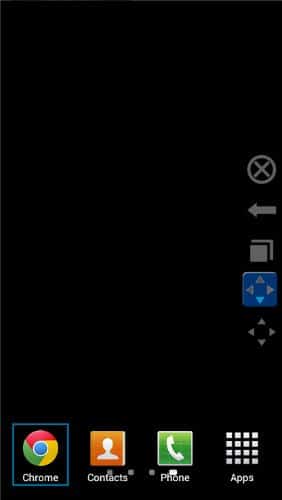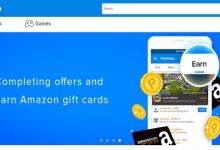De nombreux appareils Android sont livrés sans boutons d’accueil physiques, mais les appareils de Samsung (entre autres) le font toujours, et en tant que fabricant Android le plus vendu, cela signifie que des millions de ces boutons sont toujours entre les mains des utilisateurs.
Que les boutons physiques ou virtuels soient meilleurs est un débat dans lequel je ne vais pas me plonger, mais que faites-vous si votre bouton d’accueil tombe en panne quelque part sur la ligne ?
À long terme, remplacez probablement votre téléphone, mais en attendant, voici plusieurs applications Android que vous pouvez utiliser pour remplacer un bouton d’accueil cassé.
Contenu
Si votre bouton d’accueil vous a laissé tomber et que vous avez toujours été intrigué par ces icônes minimales que la plupart des téléphones Android utilisent pour la navigation, alors la barre de navigation est faite pour vous.
Cette application vous offre les boutons Material Design Back, Home et Recents en bas de votre écran, tout comme les boutons officiels. Ce qui les rend meilleurs, c’est que vous pouvez les modifier autant que vous le souhaitez, décider combien de temps ils restent à l’écran avant de disparaître (ou les verrouiller si vous le souhaitez), modifier la taille des icônes et même la couleur d’arrière-plan derrière les icônes.
2. Bouton d’accueil
Du même développeur que la barre de navigation, le bouton d’accueil donne au bas de votre écran une teinte de couleur éclatante, que vous pouvez ensuite appuyer ou appuyer longuement pour agir comme un bouton d’accueil. Il propose également de nombreuses options de personnalisation, telles que la modification de la taille et de la couleur de la lumière rougeoyante de bon goût au bas de votre écran.
Vous pouvez réellement décider ce que fait cette lumière en appuyant longuement et longuement, de sorte que vous pouvez programmer toutes sortes de fonctions telles que Retour, Accueil, Récents, basculement WiFi, etc. Cela signifie que même si vous avez un bouton d’accueil physique fonctionnel, cette application pourrait toujours valoir la peine d’être examinée.
3. Bouton d’accueil multi-action
Le bouton d’accueil multi-action est conçu spécifiquement pour les téléphones qui n’ont pas de boutons d’accueil virtuels. Il a été créé à l’origine pour le HTC One, mais il fonctionne tout aussi bien avec les téléphones Samsung. Tout ce que les utilisateurs ont à faire est d’appuyer en bas au centre de l’écran pour activer le bouton d’accueil ou effectuer d’autres actions. Malheureusement, l’application insère un élément dans le tiroir de notification qui ne fait rien d’autre que de rappeler qu’elle est en cours d’exécution, de sorte que les utilisateurs doivent toujours supporter un peu plus d’encombrement visuel.
4. Toucher facile
Comme le bouton d’accueil, Easy Touch (plus disponible) ajoute une icône qui flotte au-dessus de vos autres applications. Contrairement à cette application, elle est livrée avec beaucoup plus de fonctionnalités. Chaque fois que vous appuyez sur l’icône flottante, vous avez non seulement la possibilité de revenir à l’écran d’accueil, mais vous pouvez également verrouiller le téléphone, basculer les paramètres ou accéder à vos applications préférées.
5. Bouton Sauveur
Button Savior offre peut-être la solution la plus complète à toute cette épreuve, mais elle s’accompagne d’une mise en garde majeure – certaines fonctionnalités nécessitent une racine. Heureusement, le retour à l’écran d’accueil ne fait pas partie de ces fonctionnalités, et cela fonctionne très bien dès la sortie de la boîte.
Button Savior fonctionne en collant un petit dock sur le côté de l’écran qui disparaît derrière une petite bascule transparente lorsqu’il n’est pas utilisé. Appuyez sur cette flèche pour retirer le dock, affichant des icônes pour effectuer diverses tâches. L’application est très personnalisable, vous pouvez donc modifier les icônes sur le dock, de quel côté de l’écran tout se trouve et l’ordre dans lequel tout apparaît.
Conclusion
Ces applications peuvent vous aider à continuer à utiliser un téléphone avec un bouton d’accueil physique cassé. Même si votre appareil est en parfait état de fonctionnement, cela peut vous aider à laisser reposer ce bouton ou à compenser l’absence d’un bouton virtuel que vous souhaiteriez peut-être avoir. Alternativement, ces applications peuvent vous éviter d’avoir à atteindre le bas d’un grand téléphone juste pour rentrer chez vous.
Si vous connaissez d’autres applications qui aident à tirer plus de vie d’un bouton d’accueil mort ou mourant, n’hésitez pas à les partager avec d’autres dans les commentaires ci-dessous.
Cet article est-il utile ? Oui Non